Zorin OS 15 Liteを入れていろいろ試してみた
×
[PR]上記の広告は3ヶ月以上新規記事投稿のないブログに表示されています。新しい記事を書く事で広告が消えます。
Zorin OS 15 Liteを入れていろいろ試してみた
この記事はZorin OS 12.4 Liteをクリーンインストールしてみた。(まだ試行錯誤中)とXubuntu 18.04 LTSを入れていろいろ試してみた(その2)の続きです。
(2019年12月2日)
Zorin OS 15 Liteを入れました。
インストール用USBメモリの作り方は他のLinuxと同様ですし、インストール方法は適当にやれば誰でもできるので触れません。
このページでは、インストール後にやったことを私の備忘録代わりに書こうと思ったのですが、インストール後にやる事とそのやり方は、12.4Liteの記事とXubuntuの記事に書いてあるので、すでに書いたことは書きません。
この記事では、12.4Liteと違うところだけを書きます。
12.4Liteではインストール後に日本語化をしてやらないと日本語入力できませんでしたが、15Liteではインストールするだけで日本語が入力できます。スタートメニューや通知なんかもインストールしただけで日本語になります。
12.4Liteではウィンドウのサイズ変更がものすごくやりづらかったので設定を変える必要がありましたが、15Liteではそのへんは改良されているようで、デフォルトのままでもウィンドウのサイズ変更が普通にできます。
Paroleで動画再生時、タイトルバーにファイル名が表示されます。※12.4Liteはインストールしただけだとファイル名が出ませんでした。
WiFi子機とサウンドカードは12.4Liteの記事で紹介している製品を使っていますが、問題なくWiFiに繋がってるし、音も出てます。
(2019年12月3日追記)
Z85内臓のLanカードが動いてることに気づきました。試しに無線Lan子機をはずしてみたら、全く問題なくWiFiにつながりました。音の方はZ85内蔵のサウンドカードでは音が出ません。
この後、12.4LiteとXubuntuの記事に書いてあることを15Liteでもやりました。
12.4LiteとXubuntuの記事とは違うふうにやった部分や、やらなかったことを書きます。
デフォルトのスワップは1359MBです。
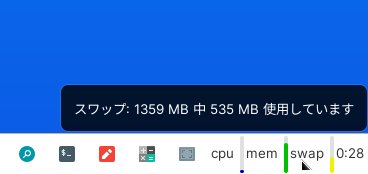
12.4Liteが1000MB弱だったので増えてます。
12.4Liteの記事では8GBスワップを増やしましたが、今回は2GB増やしました。増やしたあとにスワップを調べたらちゃんと増えてました。
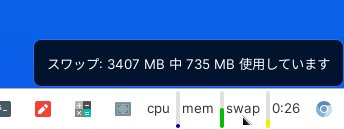
12.4Liteの記事では電源ソフト自体を削除していますが、Xubuntuの記事では電源の設定を変更しています。今回は電源は削除せずに設定を変更しました。
Xutuntuの記事でも書きましたが、SoundConverterは入れても動きません。だから、SoundConverterは入れません。
12.4Liteの記事に書いた「sudo apt-get install ubuntu-restricted-extras 」コマンドは必要性を感じていないので実行しません。
使わないし、もし「ソフトウェアの更新」時にエラーメッセージが出たら嫌なので、Spotifyは入れません。
12.4Liteの記事に書いたxkeysnailも使わないので入れません。
12.4Liteの記事に書いたEtcherも必要ないので入れません。
Xubuntuの記事に書いたChromeも必要ないので入れません。
Xubuntuの記事に書いたgpartedも必要ないので入れません。
12.4LiteではWindowsキーを押すとスタートメニューが出たのに、15LiteはWindowsキーを押しても無反応です。Xubuntuの記事に書いてあるとおりに設定を変更したのですが、Winsowsキーを押すとエラーメッセージが出てしまいます。
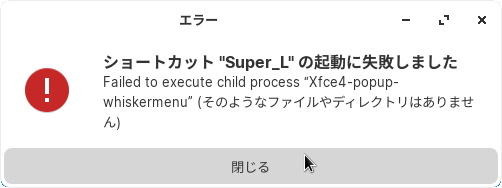
1時間ほどググってみたのですが、どうすればWindowsキーでスタートメニューが出てくるのかわかりません。もう、諦めることにしました。
Xubuntuの記事に書いたLinux MultiMedia Studioは必要ないので入れません。
ここまでは、12.4Liteの記事とXubuntuの記事を見ながら、だいたいは記事に書いてあるとおりにソフトのインストールやOSの設定をやりました。
これ以降は15Liteで独自にやったことを書きます。
(2019年12月2日)
動画を見ていたら、スクリーンセーバーが動いて動画を中断させられました。
スクリーンセーバーをオフにしました。手順はスタートメニューの「設定」をまずクリック。その後は以下の画像の通り。
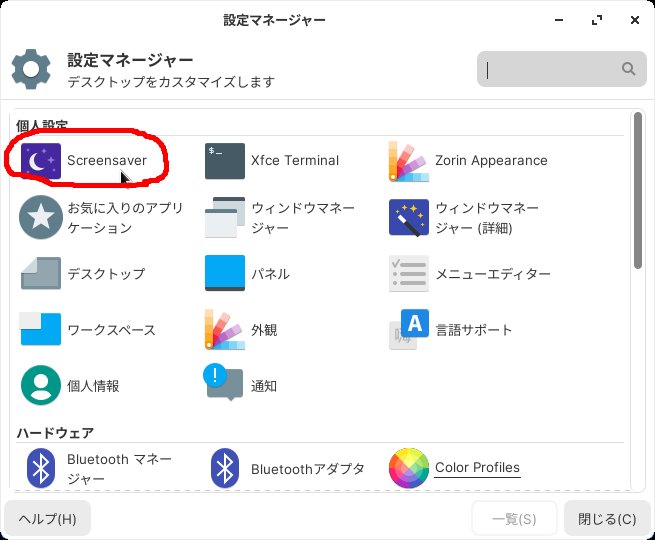
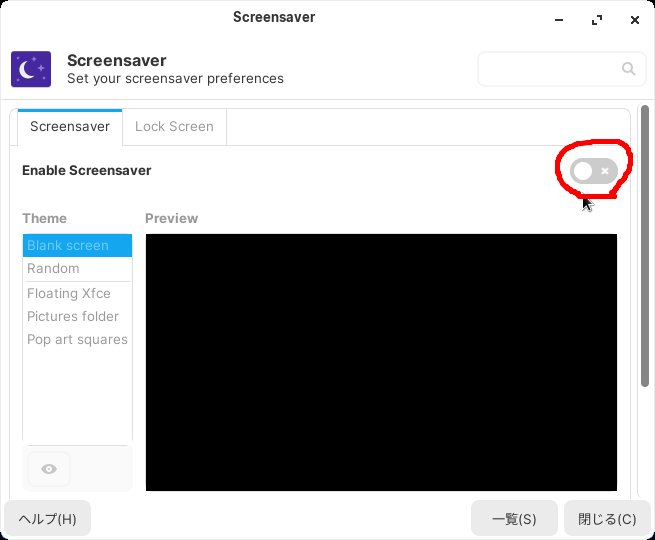
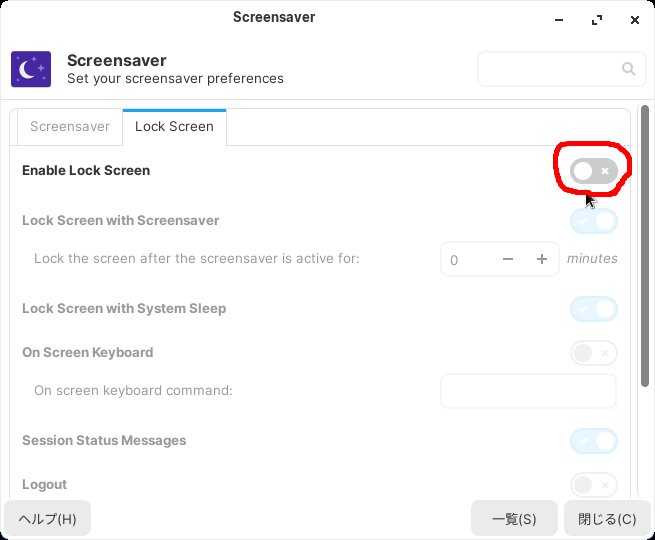
(2019年12月2日)
「設定」の「外観」をいじりました。
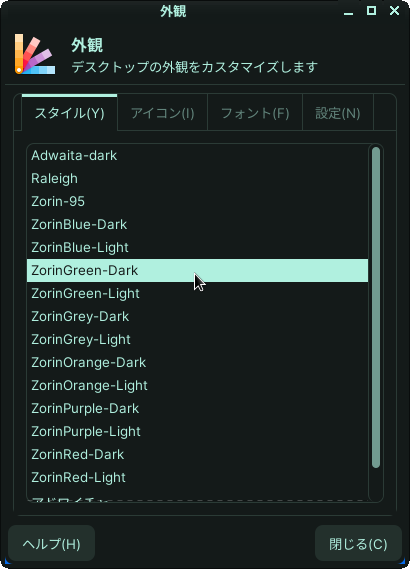
Darkを選んだらちょっとかっこよくなりました。
(2019年12月3日)
DarkだとタスクバーのWiFiアイコンが見づらかったので、Zorin95に変えました。Windows95みたいな外観になりました。最初はダサいかなと思ったのですが、視認性は意外といいです。
(2019年12月2日)
ChromiumでYouTubeの動画を3時間再生させ続けましたが、OSごとフリーズする現象は起きていません。12.4LiteではFireFox以外のブラウザを使うとOSごとフリーズしてましたから、15になってそれは改善されたようです。
(2019年12月2日)
このブログ(忍者ブログ)をChromiumで更新しているのですが、全く問題なく日本語が入力できています。
Xubuntu18.04LTSでは、ChromeやChromiumで忍者ブログを更新しようとすると、なぜかMozcアイコンがチカチカしてしばらく固まって入力を受け付けなくなっていましたが15Liteではそういう問題は起きないようです。
(2019年12月3日)
Chromiumでこのブログを更新しているのですが、Mozcアイコンがチカチカして、固まる現象が置きました。
Xubuntuのときほど頻繁に固まるわけではないし、固まっている時間も短いですが、やっぱり、Chrome系ブラウザと忍者ブログの相性は悪いようです。
Chromium起動時に以下の画面が出てきて、キーリングのパスワードを聞かれます。
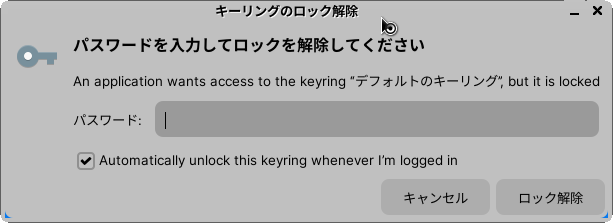
ぐぐってみたら以下のサイトがヒット。
Chromeで毎回、表示される「ログインのキーリングのロック解除」を非表示にする方法 [Ubuntu]
とりあえず書いてあるとおりに以下のコマンドを実行。
sudo apt install seahorse
インストールした「パスワードと鍵」はどこいったのかと思ったら、スタートメニューの「アクセサリ」にありました。パスワードと鍵を起動してみました。
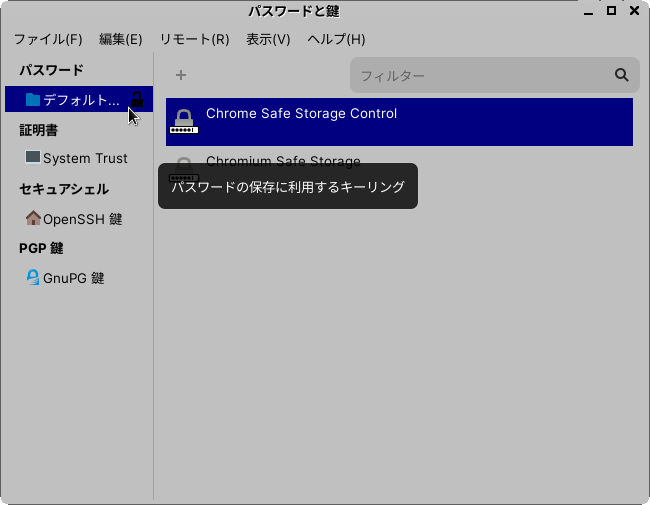
なんかサイトに書いてあるのと違います。
「ログイン」がなくて「デフォルト」があります。
なんか違うので、他のサイトを参考にします。
Chrome起動時にキーリングのロック解除を求められる問題
「デフォルト」のパスワードをからにしろと書いてあるのでそのとおりにしました。※ChromeなんちゃらとChromiumなんちゃら両方共、パスワードを殻にしました。
再起動してChromiumを起動させようとしたら、また、キーリングのパスワードを聞く画面が出ました。パスワードをからにするのは無駄だったようです。
仕方がないので再び「パスワードと鍵」を起動したら、なんかさっきと違います。
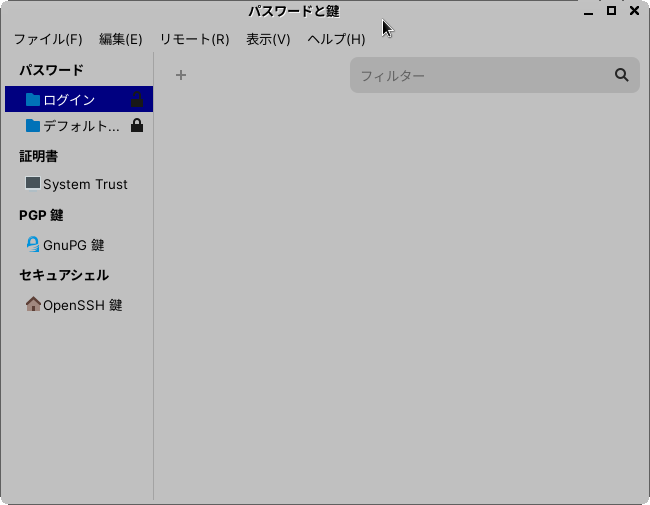 「ログイン」が増えてます。
「ログイン」が増えてます。
そして、「ログイン」、「デフォルト」ともにクリックしても右側に何も表示されません。
一体どうすればいいのでしょう?
しかも、キーリングの画面でいくらキャンセルを押しても、しつこく同じ画面(以下の画面)が出続けます。
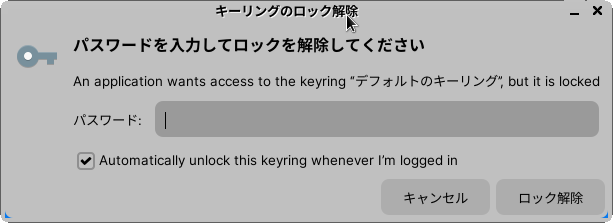 仕方がないので、取り合えすパスワードを入力してロック解除しました。
仕方がないので、取り合えすパスワードを入力してロック解除しました。
その後、「パスワードと鍵」を見てみたら、画面が変わってました。
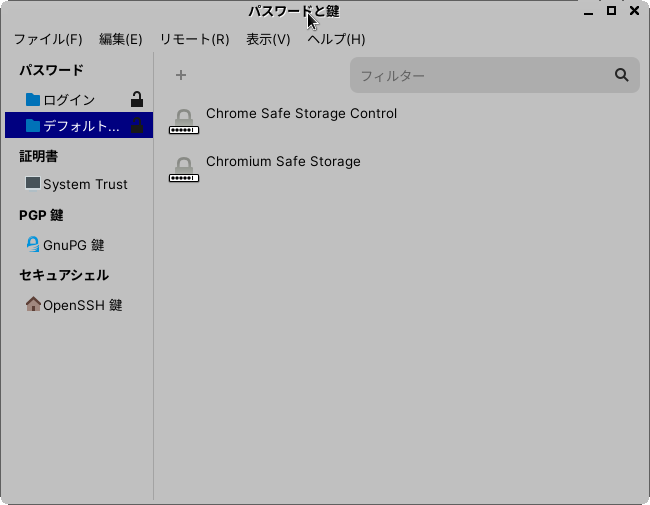 「デフォルト」をクリックしたら、右側に、さっきのChromeなんちゃらとChromiumなんちゃらが表示されています。
「デフォルト」をクリックしたら、右側に、さっきのChromeなんちゃらとChromiumなんちゃらが表示されています。
他のサイトを見ることにしました。
Ubuntu 12.04 LTS 「キーリングのロックを解除」を削除する
なんかよくわからんが、削除してしまえと書いてあるので「Chromiumなんちゃら」を右クリックして削除してみました。
その後、再起動してChromiumを起動させたらキーリングを聞かれる画面が出ませんでした。
やったー!って糠喜びしながら「パスワードと鍵」を起動させてみたら、消したはずのChromiumなんちゃらが復活しています。
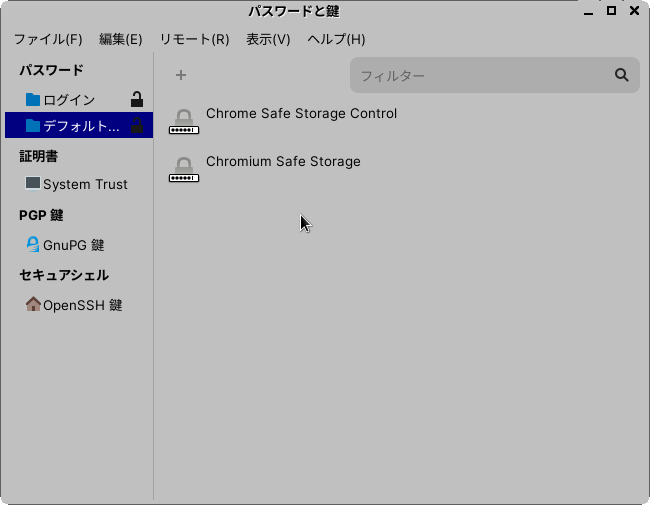
「ログイン」をクリックしてみたら、さっきはなかったやつが右側に表示されています。
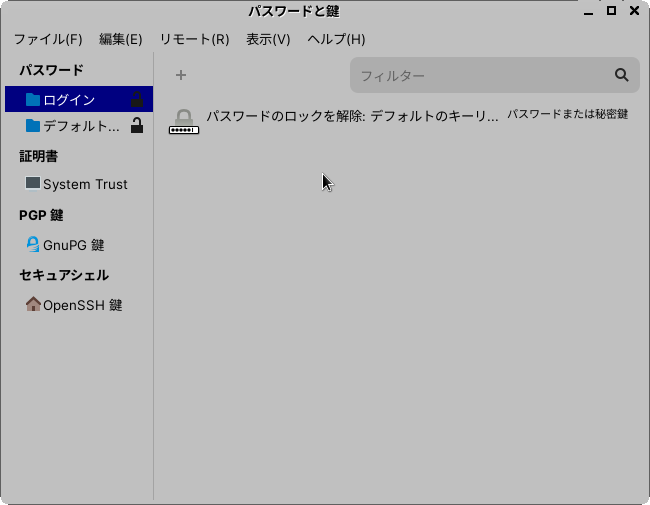
右側の「パスワードのロックを解除」を右クリックしてプロパティを見ました。
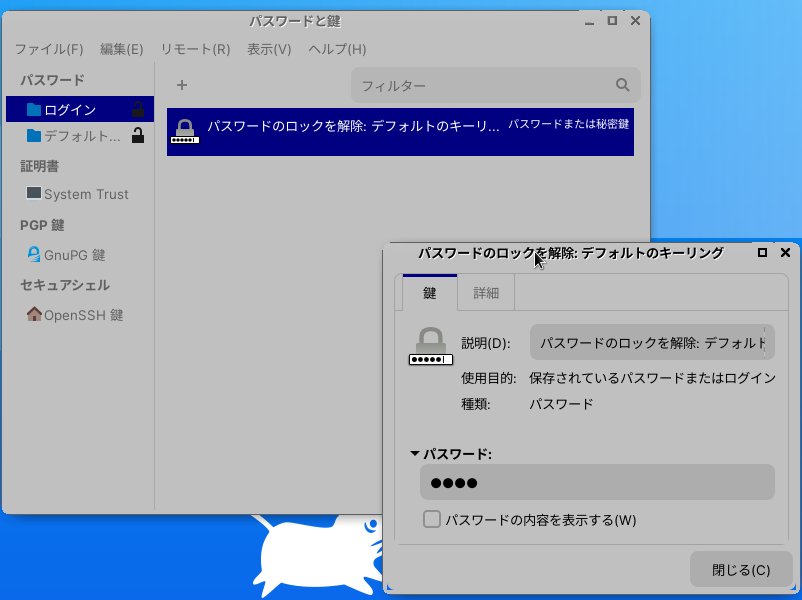
ここの「パスワードを」からにしてOS再起動をして、Chromiumを起動させてみました。
そしたら、またキーリングのパスワードを聞いてくる画面が出やがりました。
仕方がないのでパスワードを入力してから、「パスワードと鍵」を起動しました。
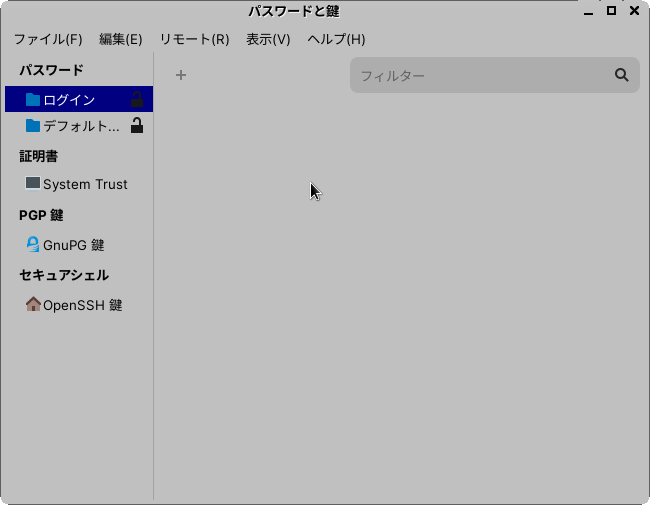
さっきはあった「ログイン」の右側がありません。一体なにがどうなっているのやら・・・。
「デフォルト」をクリックしたら、右側にChromeなんちゃらとChromiumなんちゃらはありました。
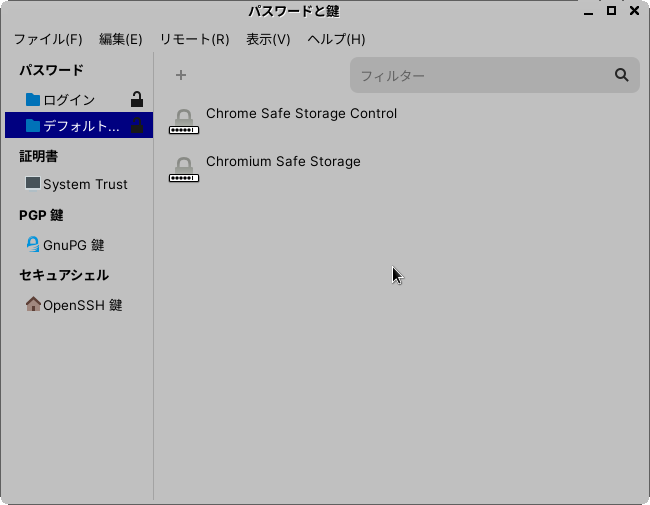
ChromeなんちゃらとChromiumなんちゃらを両方共右クリックで削除してみました。
その後、OS再起動してChromiumを起動させてみました。
そしたら、またキーリングを聞かれました。
「パスワードと鍵」を見たら、削除したはずのChromeなんちゃらとChromiumなんちゃらも復活しています。
(2019年12月5日)
「ログイン」を右クリックして「パスワードの変更」をしてみました。
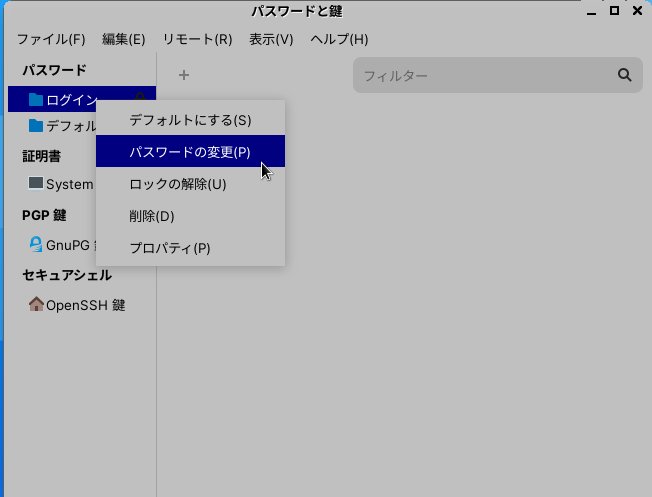 この画面の後、現在のパスワードを聞かれるので打ちます。
この画面の後、現在のパスワードを聞かれるので打ちます。
その後、新しいパスワードを入力します。※私は空にしました。
その後、OS再起動してChromiumを起動させました。そしたら、キーリングのパスワードを聞かれませんでした。どうやら、やっと、解決したみたいです。かなり苦戦させられました。
(2019年12月6日)
今日Chromiumを起動させようとしたら、またキーリングを聞かれました。
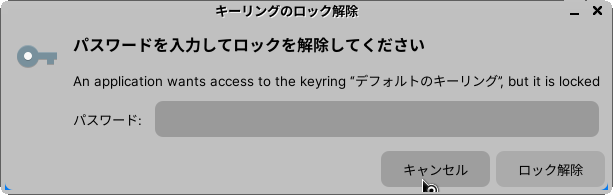 毎度おなじみのこの画面でパスワードを空にして「ロック解除」を押したら、パスワードが違うと言われました。パスワードを空にする前に設定していたパスワードを入力したら、通りました。
毎度おなじみのこの画面でパスワードを空にして「ロック解除」を押したら、パスワードが違うと言われました。パスワードを空にする前に設定していたパスワードを入力したら、通りました。
「パスワードと鍵」の「ログイン」のパスワードを調べてみたら、パスワードは空になってました。
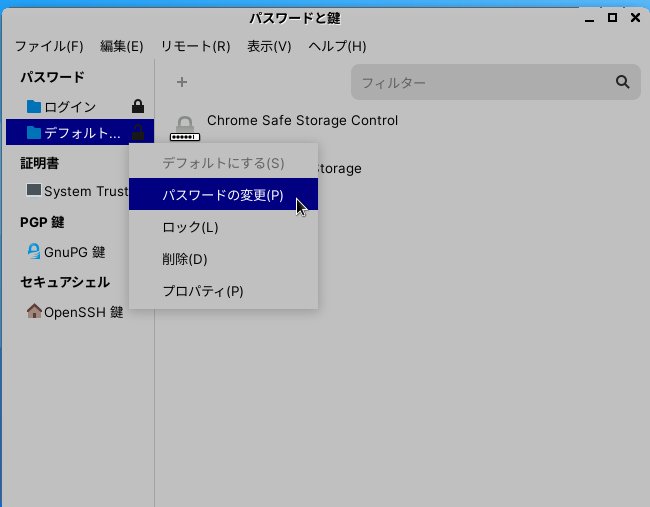 「デフォルト」のパスワードを変更しようとしてみたら、パスワードを聞かれたので、最初に設定したパスワードを入力してみたら通りました。その後、「デフォルト」のパスワードを空に設定しました。
「デフォルト」のパスワードを変更しようとしてみたら、パスワードを聞かれたので、最初に設定したパスワードを入力してみたら通りました。その後、「デフォルト」のパスワードを空に設定しました。
今度こそ、Chrromium起動時にパスワードを聞かれなくなったと思います。(たぶん・・・)
(2019年12月7日)
何度かOSを再起動させて、そのたびにChromiumを起動させたのですが、キーリングのパスワードは聞かれませんでした。どうやら最後にやった「デフォルト」のパスワードを空にしたのが効いたようです。
(2019年12月11日)
Chromiumを起動時にキリングのパスワードは全く聞かれなくなりました。どうやらこの問題は解決したようです。
(2019年12月10日)
「スタートメニュー」の「ソフトウェア」で「PCSX」で検索しました。※PlayStationのエミュレータです。
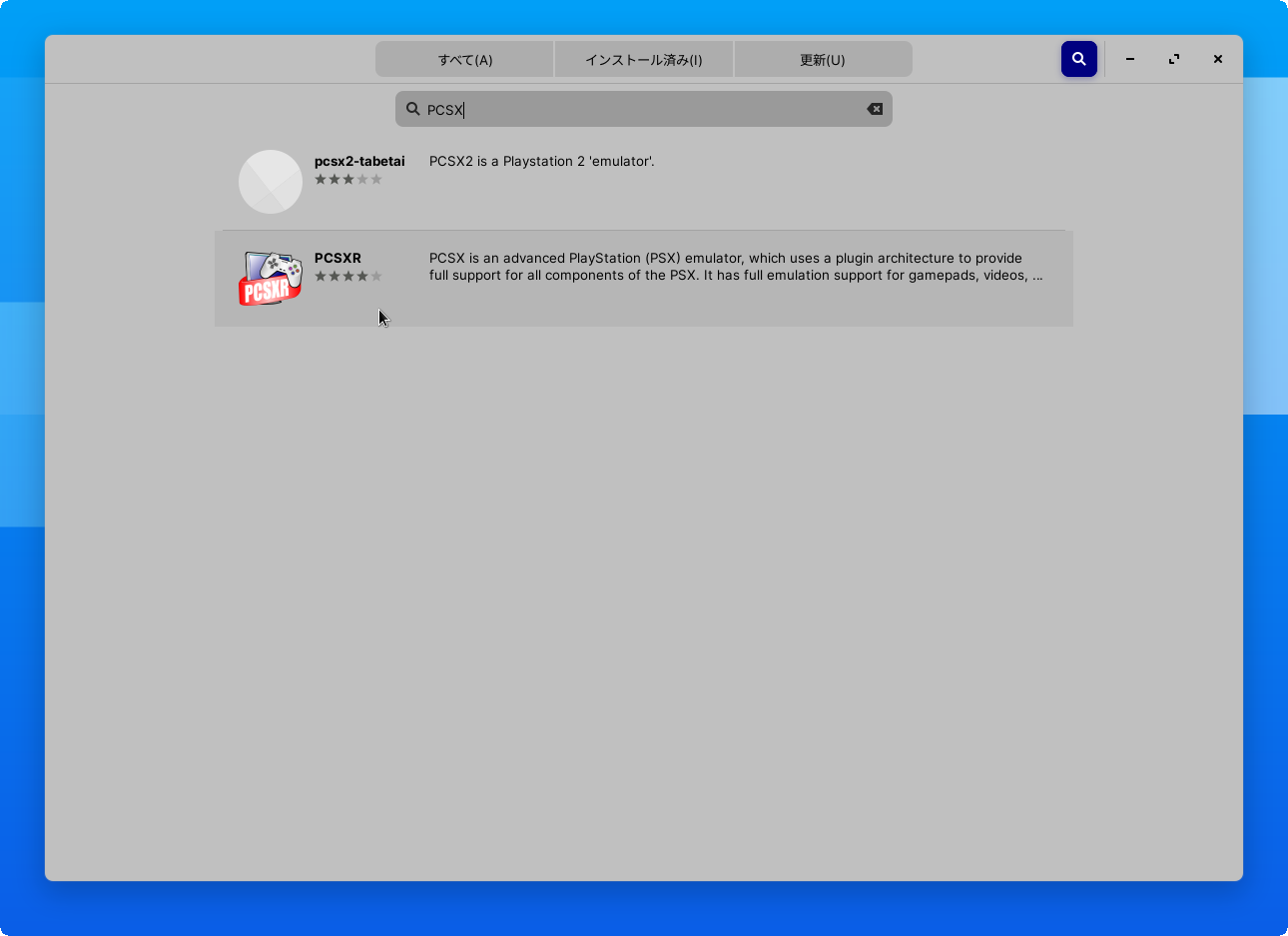 下の方の「PCSXR」がプレステのエミュで、上のほうがプレステ2のエミュです。両方インストールしました。
下の方の「PCSXR」がプレステのエミュで、上のほうがプレステ2のエミュです。両方インストールしました。
エミュを入れようと思ったのは、近所のブックオフでバイオハザード2が数百円で売っているのを発見してほしくなったからです。
ちなみに、エミュを入れる前にぐぐって調べまくって、うちのZ85のスペックでもギリギリ行けそうだということは調査済みです。
インストールはあっという間に終わり、起動してみたら、プレステのエミュは特に問題はなさそうですが、プレステ2エミュの方は何故か起動してくれません。OS再起動をしてから再度プレステ2エミュを起動させようとしたのですが、やはり起動してくれません。とりあえずやりたいバイオハザード2はプレステのソフトなので、この問題は放置します。
外付けDVDドライブを買いました。うちのZ85にはドライブがないからです。
USB 2.0 External CD-RW burner drive DVD-R combo player drive Super drive data cable, power cable PC laptop
(追記)後日このドライブはZorinOSでは使えないことが判明します。
送料無料で10.42USDでした。
ググってしらべたのですが、USB2.0の外付けDVDドライブは大抵はUbuntuでも動くらしいので、適当に値段が安いUSB2.0のやつを選びました。
コントローラーも買いました。
Gamepad Joystick USB2.0 Shock Joypad Gamepads Game Controller For PC Laptop Computer Win7/8/10/XP/Vista
送料無料で4.24USDでした。
買う前にこちらもググったのですが、ゲームパッドもUbuntuで問題なく使えるらしいです。
プレステ2エミュが起動しない原因をググっていたら以下のサイトがヒット。
PCSX2 & Linux パソコンでPS2ゲームをプレイする方法
とりあえずこのサイトの書いてあるとおりにBIOSをダウンロードして、フォルダを作って、そこにBiOSを入れましたが、やはりエミュが起動してくれません。プレステ2のゲームは遊びたいやつがないので、諦めました。スペック的にもZ85では厳しそうですし。
(2019年12月12日)
プレステ2エミュを削除しようとして「ソフトウェア」で探したら、なぜか「PCSXR2」が見当たりません。ちなみに「PCSXR」はちゃんとありました。
ターミナルから削除しようとしたのですが、「そんなアプリ入ってないから削除できません」的なメッセージが出ました。
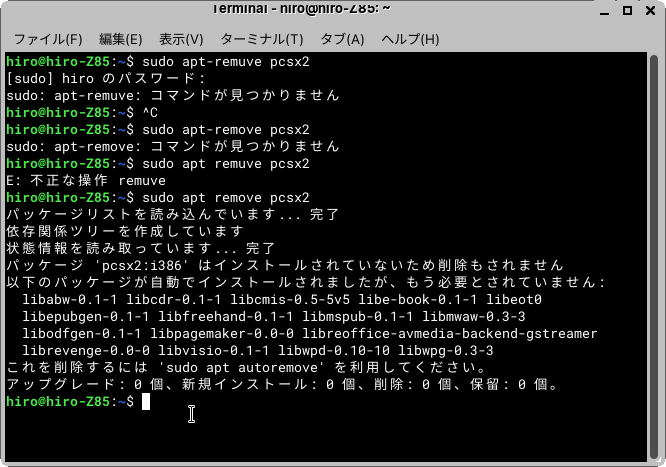 ※どうでもいいですが、最初の方はコマンドを打ち間違えてます。
※どうでもいいですが、最初の方はコマンドを打ち間違えてます。
スタートメニューにはちゃんとあります。
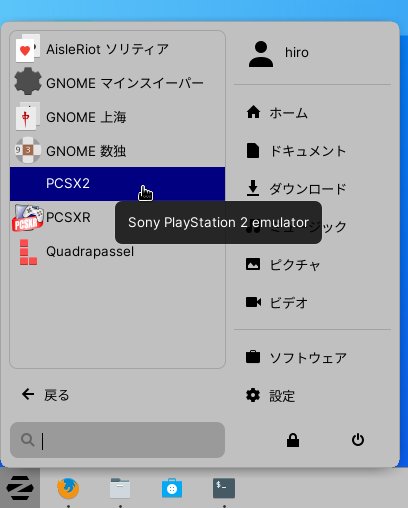
Linux Mint 18: PlayStation 1/2/3 エミュレーター
とりあえず、上記サイトに書いてある以下のコマンドを実行してみました。
sudo add-apt-repository ppa:gregory-hainaut/pcsx2.official.ppa
sudo apt-get update
sudo apt-get install pcsx2
インストール後、スタートメニューを調べたら、PCSX2が2つになってました。
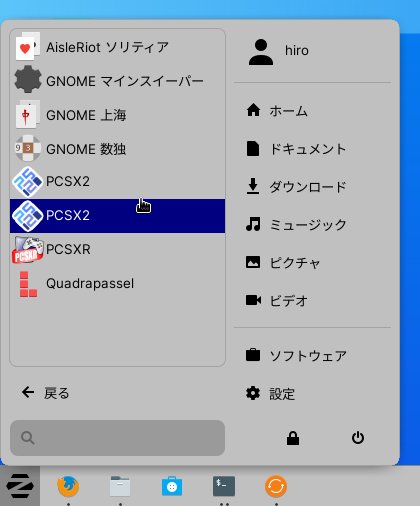
2つのどちらをクリックしても、エミュは起動してくれません。
数分放置したら、いつの間にやらエミュが起動してました。
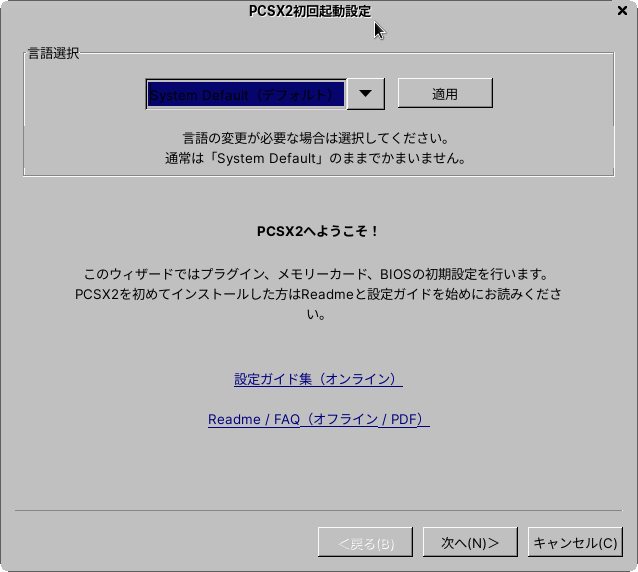
この後は「Linux Mint 18: PlayStation 1/2/3 エミュレーター」に書いてあるとおりにやったら、以下の画面が表示されて無事、設定完了したみたいです。
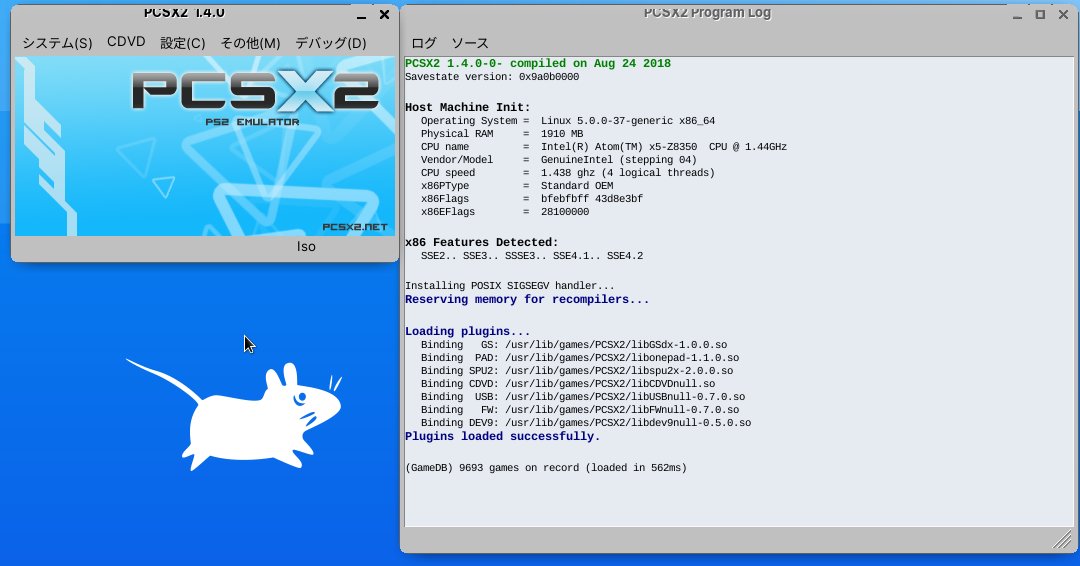
(2019年12月11日)
ゲームパッドを使うためのソフトを以下のサイトのとおりに入れました。
Ubuntuでゲームパッドを使う
以下のコマンド2つで入りました。
sudo apt-get install joystick
sudo apt-get install jstest-gtk
インストールしたjstest-gtkがどこにあるのか探したらスタートメニューの「システム」にありました。起動してみたら、何もありません。
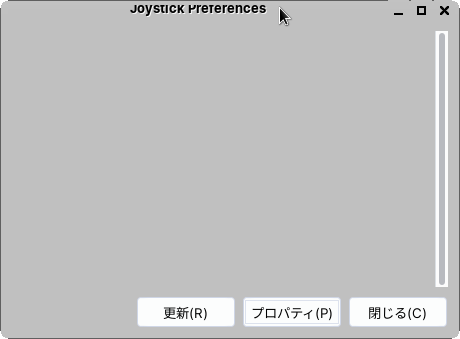
更新とプロパティを押してみたのですが無反応です。
コントローラーを挿せばちゃんと動くのでしょうか?
(2019年12月18日)
コントローラーが届きました。
コントローラーをPCのUSBの口に指しただけで認識されました。
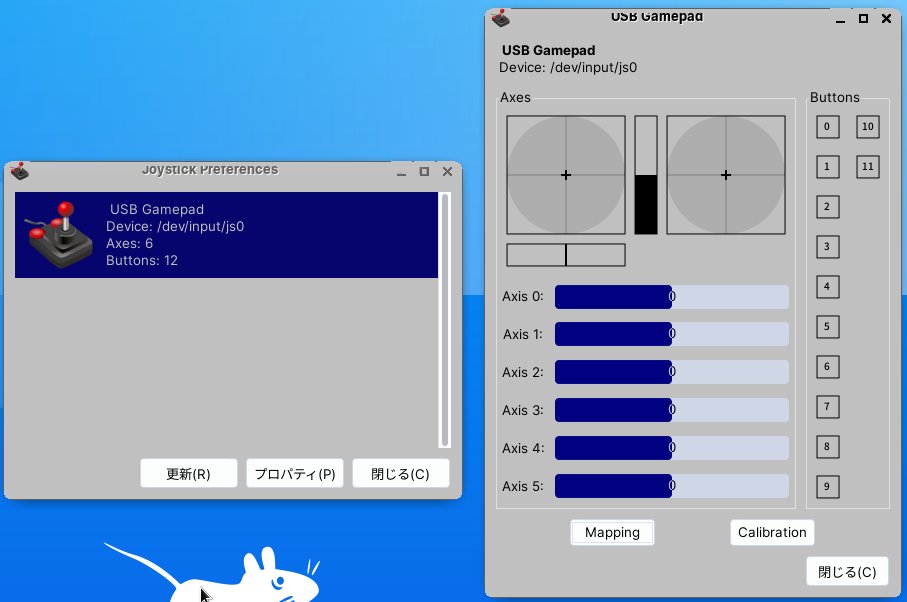 ボタンを色々押してみたのですが、なんか問題なさそうです。
ボタンを色々押してみたのですが、なんか問題なさそうです。
ドライブがまだ届いていないので、ほんとに大丈夫なのかはまだわかりません。
(2019年12月26日)
DVDドライブが届きました。
ドライブをPCに繋いでも無反応です。
OS再起動してみましたが、やっぱり無反応です。
プレステのソフトをドライブに入れてみましたが、やはり無反応。
PCSXRを起動して、「Run CD」をクリックしてみたら、エラー画面が出ました。
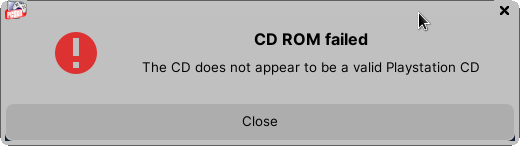
このメッセージをgoogle翻訳で訳したら「CDは有効なPlaystation CDではないようです」との訳が出ました。
ドライブが壊れているのか、ZorinOSが悪いのか判断がつきません。
ググっていたら以下のサイトがヒット。
パソコンでプレイステーションをする
CDからISOイメージをHDDに掻き出すソフト「Braso Brasero」とやらがあったほうがいいらしいので、とりあえず入れました。
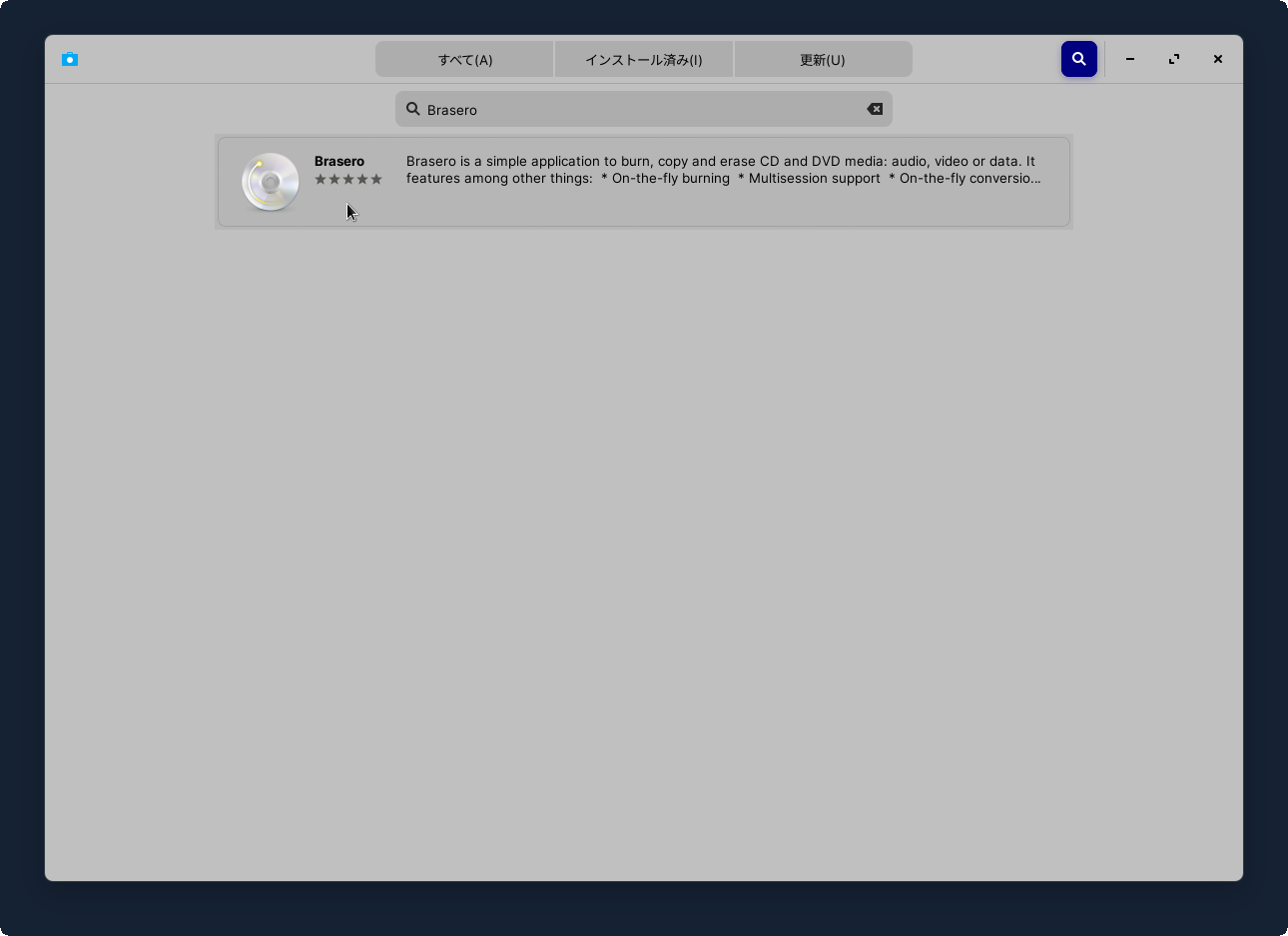
「ソフトウェア」で検索したらヒットしたので、ここからインストールしました。
OS再起動後、Brasoを起動してISOイメージを作ろうとしたのですが、、、
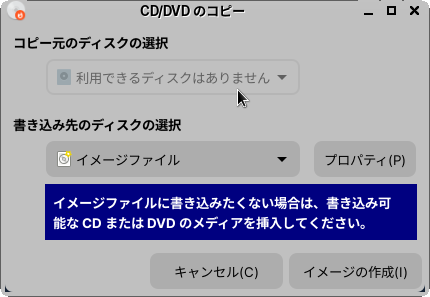
「利用できるディスクはありません」と表示されています。
※このとき、ドライブにはプレステのソフトが入っていました。
どうやら、ドライブが認識されていないことは確定のようです。
とりあえずググって見つけたコマンド「ls /dev/」をターミナルで実行してみましたが、cdromやdvd的なそれっぽいやつが見当たりません。
ドライブをつなぐ前と、繋いだ後でそれぞれ「ls /dev/」コマンドを実行して違いを調べたのですが、全く結果は同じでした。
ググっていたら以下のサイトがヒット。
CD-ROMのマウントに失敗してしまう
このサイトに書いてあるとおりにやってみたのですが、結局ドライブは使えるようになりませんでした。
ZorinOS起動中にこのドライブを3回つなぎ直したのですが、2回めと3回目に繋いだとき、PCの電源が落ちました。ドライブをつなぐときは、電源を落としているときにしないと危険です。
このドライブはZorinOSでは使えないっぽいです。
(2020年7月4日)
別のDVDドライブを買いました。買ったのは以下の製品。
Portable Universal Drive USB Drive External DVD CD Writer External CD-ROM Drive for Desktop Computer Laptop
送料無料で1487円でした。
(2020年7月21日)
届きました。
Z85に繋いだのですが、ドライブがどうやっても開きません。
しかも、このドライブを繋いだ状態でPCを起動させようとすると、OSがブートされないという問題もおきました。
試しに、VersaProに繋いでみたら、ドライブは開きましたが、ドライブに入れたDVDは読み込めませんでした。(追記:後日ブートできました)
どうやら、また、欠陥品を掴まされたようです。
AliExpressのDVDドライブは欠陥品だらけなんでしょうか?
(2020年7月23日)
このドライブを職場のDELLのWindows7マシンに繋いだら問題なく使えました。ZorinOSのLiveDVDをブートさせてみたのですが、問題なくZorinがブートしてくれました。
VersaProでもZorinをブートさせることに成功しました。
ということは、ドライブが悪いのではなく、Z85固有の問題のような気がします。
その後、色々試したのですが、USBハブにこのDVDドライブをつなぐと動かないがPCのUSBの口に直接つなぐと動くことに気づきました。
さらに、このドライブをZ85につなぎZorinのLiveDVDを入れてZorinをブートさせようとしたのですが、Z85ではどうやってもブートできませんでした。BIOSを色々いじってみたのですが、どうやってもDVDからブートできないのです。DellやVersaProではブート可能だったので、ドライブが悪いのではなくZ85固有の問題なのでしょう。
Z85はVersaProと違いUSBメモリからブート可能なので、OSを入れるときはUSBからブートさせれば問題ないといえば問題ないです。
(2020年7月24日)
使えるようになったと思ったら、OSが動いているときにDVDドライブを繋いだら、繋いだ途端電源が落ちました。3回試したうち2回落ちました。
やはり格安中華製です。欠陥品なのでしょう。
(2020年7月26日)
今日、Z85が起動中にDVDドライブを繋いでみるという実験を5回行いました。
5回中2回電源が落ちました。
その後、試しにノートPC(VersaPro)のOS起動中に10回繋いでみたのですが、VersaProでは全く電源が落ちるというトラブルは起こりませんでした。
ということは、ドライブが悪いのではなくZ85に問題があるのだと思います。
この記事は「Zorin OS 15 Liteを入れていろいろ試してみた(その2)」に続きます。
(2019年12月2日)
Zorin OS 15 Liteを入れました。
インストール用USBメモリの作り方は他のLinuxと同様ですし、インストール方法は適当にやれば誰でもできるので触れません。
このページでは、インストール後にやったことを私の備忘録代わりに書こうと思ったのですが、インストール後にやる事とそのやり方は、12.4Liteの記事とXubuntuの記事に書いてあるので、すでに書いたことは書きません。
この記事では、12.4Liteと違うところだけを書きます。
12.4Liteではインストール後に日本語化をしてやらないと日本語入力できませんでしたが、15Liteではインストールするだけで日本語が入力できます。スタートメニューや通知なんかもインストールしただけで日本語になります。
12.4Liteではウィンドウのサイズ変更がものすごくやりづらかったので設定を変える必要がありましたが、15Liteではそのへんは改良されているようで、デフォルトのままでもウィンドウのサイズ変更が普通にできます。
Paroleで動画再生時、タイトルバーにファイル名が表示されます。※12.4Liteはインストールしただけだとファイル名が出ませんでした。
WiFi子機とサウンドカードは12.4Liteの記事で紹介している製品を使っていますが、問題なくWiFiに繋がってるし、音も出てます。
(2019年12月3日追記)
Z85内臓のLanカードが動いてることに気づきました。試しに無線Lan子機をはずしてみたら、全く問題なくWiFiにつながりました。音の方はZ85内蔵のサウンドカードでは音が出ません。
この後、12.4LiteとXubuntuの記事に書いてあることを15Liteでもやりました。
12.4LiteとXubuntuの記事とは違うふうにやった部分や、やらなかったことを書きます。
デフォルトのスワップは1359MBです。
12.4Liteが1000MB弱だったので増えてます。
12.4Liteの記事では8GBスワップを増やしましたが、今回は2GB増やしました。増やしたあとにスワップを調べたらちゃんと増えてました。
12.4Liteの記事では電源ソフト自体を削除していますが、Xubuntuの記事では電源の設定を変更しています。今回は電源は削除せずに設定を変更しました。
Xutuntuの記事でも書きましたが、SoundConverterは入れても動きません。だから、SoundConverterは入れません。
12.4Liteの記事に書いた「sudo apt-get install ubuntu-restricted-extras 」コマンドは必要性を感じていないので実行しません。
使わないし、もし「ソフトウェアの更新」時にエラーメッセージが出たら嫌なので、Spotifyは入れません。
12.4Liteの記事に書いたxkeysnailも使わないので入れません。
12.4Liteの記事に書いたEtcherも必要ないので入れません。
Xubuntuの記事に書いたChromeも必要ないので入れません。
Xubuntuの記事に書いたgpartedも必要ないので入れません。
12.4LiteではWindowsキーを押すとスタートメニューが出たのに、15LiteはWindowsキーを押しても無反応です。Xubuntuの記事に書いてあるとおりに設定を変更したのですが、Winsowsキーを押すとエラーメッセージが出てしまいます。
1時間ほどググってみたのですが、どうすればWindowsキーでスタートメニューが出てくるのかわかりません。もう、諦めることにしました。
Xubuntuの記事に書いたLinux MultiMedia Studioは必要ないので入れません。
ここまでは、12.4Liteの記事とXubuntuの記事を見ながら、だいたいは記事に書いてあるとおりにソフトのインストールやOSの設定をやりました。
これ以降は15Liteで独自にやったことを書きます。
(2019年12月2日)
動画を見ていたら、スクリーンセーバーが動いて動画を中断させられました。
スクリーンセーバーをオフにしました。手順はスタートメニューの「設定」をまずクリック。その後は以下の画像の通り。
(2019年12月2日)
「設定」の「外観」をいじりました。
Darkを選んだらちょっとかっこよくなりました。
(2019年12月3日)
DarkだとタスクバーのWiFiアイコンが見づらかったので、Zorin95に変えました。Windows95みたいな外観になりました。最初はダサいかなと思ったのですが、視認性は意外といいです。
(2019年12月2日)
ChromiumでYouTubeの動画を3時間再生させ続けましたが、OSごとフリーズする現象は起きていません。12.4LiteではFireFox以外のブラウザを使うとOSごとフリーズしてましたから、15になってそれは改善されたようです。
(2019年12月2日)
このブログ(忍者ブログ)をChromiumで更新しているのですが、全く問題なく日本語が入力できています。
Xubuntu18.04LTSでは、ChromeやChromiumで忍者ブログを更新しようとすると、なぜかMozcアイコンがチカチカしてしばらく固まって入力を受け付けなくなっていましたが15Liteではそういう問題は起きないようです。
(2019年12月3日)
Chromiumでこのブログを更新しているのですが、Mozcアイコンがチカチカして、固まる現象が置きました。
Xubuntuのときほど頻繁に固まるわけではないし、固まっている時間も短いですが、やっぱり、Chrome系ブラウザと忍者ブログの相性は悪いようです。
Chromium起動時に以下の画面が出てきて、キーリングのパスワードを聞かれます。
ぐぐってみたら以下のサイトがヒット。
Chromeで毎回、表示される「ログインのキーリングのロック解除」を非表示にする方法 [Ubuntu]
とりあえず書いてあるとおりに以下のコマンドを実行。
sudo apt install seahorse
インストールした「パスワードと鍵」はどこいったのかと思ったら、スタートメニューの「アクセサリ」にありました。パスワードと鍵を起動してみました。
なんかサイトに書いてあるのと違います。
「ログイン」がなくて「デフォルト」があります。
なんか違うので、他のサイトを参考にします。
Chrome起動時にキーリングのロック解除を求められる問題
「デフォルト」のパスワードをからにしろと書いてあるのでそのとおりにしました。※ChromeなんちゃらとChromiumなんちゃら両方共、パスワードを殻にしました。
再起動してChromiumを起動させようとしたら、また、キーリングのパスワードを聞く画面が出ました。パスワードをからにするのは無駄だったようです。
仕方がないので再び「パスワードと鍵」を起動したら、なんかさっきと違います。
そして、「ログイン」、「デフォルト」ともにクリックしても右側に何も表示されません。
一体どうすればいいのでしょう?
しかも、キーリングの画面でいくらキャンセルを押しても、しつこく同じ画面(以下の画面)が出続けます。
その後、「パスワードと鍵」を見てみたら、画面が変わってました。
他のサイトを見ることにしました。
Ubuntu 12.04 LTS 「キーリングのロックを解除」を削除する
なんかよくわからんが、削除してしまえと書いてあるので「Chromiumなんちゃら」を右クリックして削除してみました。
その後、再起動してChromiumを起動させたらキーリングを聞かれる画面が出ませんでした。
やったー!って糠喜びしながら「パスワードと鍵」を起動させてみたら、消したはずのChromiumなんちゃらが復活しています。
「ログイン」をクリックしてみたら、さっきはなかったやつが右側に表示されています。
右側の「パスワードのロックを解除」を右クリックしてプロパティを見ました。
ここの「パスワードを」からにしてOS再起動をして、Chromiumを起動させてみました。
そしたら、またキーリングのパスワードを聞いてくる画面が出やがりました。
仕方がないのでパスワードを入力してから、「パスワードと鍵」を起動しました。
さっきはあった「ログイン」の右側がありません。一体なにがどうなっているのやら・・・。
「デフォルト」をクリックしたら、右側にChromeなんちゃらとChromiumなんちゃらはありました。
ChromeなんちゃらとChromiumなんちゃらを両方共右クリックで削除してみました。
その後、OS再起動してChromiumを起動させてみました。
そしたら、またキーリングを聞かれました。
「パスワードと鍵」を見たら、削除したはずのChromeなんちゃらとChromiumなんちゃらも復活しています。
(2019年12月5日)
「ログイン」を右クリックして「パスワードの変更」をしてみました。
その後、新しいパスワードを入力します。※私は空にしました。
その後、OS再起動してChromiumを起動させました。そしたら、キーリングのパスワードを聞かれませんでした。どうやら、やっと、解決したみたいです。かなり苦戦させられました。
(2019年12月6日)
今日Chromiumを起動させようとしたら、またキーリングを聞かれました。
「パスワードと鍵」の「ログイン」のパスワードを調べてみたら、パスワードは空になってました。
今度こそ、Chrromium起動時にパスワードを聞かれなくなったと思います。(たぶん・・・)
(2019年12月7日)
何度かOSを再起動させて、そのたびにChromiumを起動させたのですが、キーリングのパスワードは聞かれませんでした。どうやら最後にやった「デフォルト」のパスワードを空にしたのが効いたようです。
(2019年12月11日)
Chromiumを起動時にキリングのパスワードは全く聞かれなくなりました。どうやらこの問題は解決したようです。
(2019年12月10日)
「スタートメニュー」の「ソフトウェア」で「PCSX」で検索しました。※PlayStationのエミュレータです。
エミュを入れようと思ったのは、近所のブックオフでバイオハザード2が数百円で売っているのを発見してほしくなったからです。
ちなみに、エミュを入れる前にぐぐって調べまくって、うちのZ85のスペックでもギリギリ行けそうだということは調査済みです。
インストールはあっという間に終わり、起動してみたら、プレステのエミュは特に問題はなさそうですが、プレステ2エミュの方は何故か起動してくれません。OS再起動をしてから再度プレステ2エミュを起動させようとしたのですが、やはり起動してくれません。とりあえずやりたいバイオハザード2はプレステのソフトなので、この問題は放置します。
外付けDVDドライブを買いました。うちのZ85にはドライブがないからです。
USB 2.0 External CD-RW burner drive DVD-R combo player drive Super drive data cable, power cable PC laptop
(追記)後日このドライブはZorinOSでは使えないことが判明します。
送料無料で10.42USDでした。
ググってしらべたのですが、USB2.0の外付けDVDドライブは大抵はUbuntuでも動くらしいので、適当に値段が安いUSB2.0のやつを選びました。
コントローラーも買いました。
Gamepad Joystick USB2.0 Shock Joypad Gamepads Game Controller For PC Laptop Computer Win7/8/10/XP/Vista
送料無料で4.24USDでした。
買う前にこちらもググったのですが、ゲームパッドもUbuntuで問題なく使えるらしいです。
プレステ2エミュが起動しない原因をググっていたら以下のサイトがヒット。
PCSX2 & Linux パソコンでPS2ゲームをプレイする方法
とりあえずこのサイトの書いてあるとおりにBIOSをダウンロードして、フォルダを作って、そこにBiOSを入れましたが、やはりエミュが起動してくれません。プレステ2のゲームは遊びたいやつがないので、諦めました。スペック的にもZ85では厳しそうですし。
(2019年12月12日)
プレステ2エミュを削除しようとして「ソフトウェア」で探したら、なぜか「PCSXR2」が見当たりません。ちなみに「PCSXR」はちゃんとありました。
ターミナルから削除しようとしたのですが、「そんなアプリ入ってないから削除できません」的なメッセージが出ました。
スタートメニューにはちゃんとあります。
Linux Mint 18: PlayStation 1/2/3 エミュレーター
とりあえず、上記サイトに書いてある以下のコマンドを実行してみました。
sudo add-apt-repository ppa:gregory-hainaut/pcsx2.official.ppa
sudo apt-get update
sudo apt-get install pcsx2
インストール後、スタートメニューを調べたら、PCSX2が2つになってました。
2つのどちらをクリックしても、エミュは起動してくれません。
数分放置したら、いつの間にやらエミュが起動してました。
この後は「Linux Mint 18: PlayStation 1/2/3 エミュレーター」に書いてあるとおりにやったら、以下の画面が表示されて無事、設定完了したみたいです。
(2019年12月11日)
ゲームパッドを使うためのソフトを以下のサイトのとおりに入れました。
Ubuntuでゲームパッドを使う
以下のコマンド2つで入りました。
sudo apt-get install joystick
sudo apt-get install jstest-gtk
インストールしたjstest-gtkがどこにあるのか探したらスタートメニューの「システム」にありました。起動してみたら、何もありません。
更新とプロパティを押してみたのですが無反応です。
コントローラーを挿せばちゃんと動くのでしょうか?
(2019年12月18日)
コントローラーが届きました。
コントローラーをPCのUSBの口に指しただけで認識されました。
ドライブがまだ届いていないので、ほんとに大丈夫なのかはまだわかりません。
(2019年12月26日)
DVDドライブが届きました。
ドライブをPCに繋いでも無反応です。
OS再起動してみましたが、やっぱり無反応です。
プレステのソフトをドライブに入れてみましたが、やはり無反応。
PCSXRを起動して、「Run CD」をクリックしてみたら、エラー画面が出ました。
このメッセージをgoogle翻訳で訳したら「CDは有効なPlaystation CDではないようです」との訳が出ました。
ドライブが壊れているのか、ZorinOSが悪いのか判断がつきません。
ググっていたら以下のサイトがヒット。
パソコンでプレイステーションをする
CDからISOイメージをHDDに掻き出すソフト「Braso Brasero」とやらがあったほうがいいらしいので、とりあえず入れました。
「ソフトウェア」で検索したらヒットしたので、ここからインストールしました。
OS再起動後、Brasoを起動してISOイメージを作ろうとしたのですが、、、
「利用できるディスクはありません」と表示されています。
※このとき、ドライブにはプレステのソフトが入っていました。
どうやら、ドライブが認識されていないことは確定のようです。
とりあえずググって見つけたコマンド「ls /dev/」をターミナルで実行してみましたが、cdromやdvd的なそれっぽいやつが見当たりません。
ドライブをつなぐ前と、繋いだ後でそれぞれ「ls /dev/」コマンドを実行して違いを調べたのですが、全く結果は同じでした。
ググっていたら以下のサイトがヒット。
CD-ROMのマウントに失敗してしまう
このサイトに書いてあるとおりにやってみたのですが、結局ドライブは使えるようになりませんでした。
ZorinOS起動中にこのドライブを3回つなぎ直したのですが、2回めと3回目に繋いだとき、PCの電源が落ちました。ドライブをつなぐときは、電源を落としているときにしないと危険です。
このドライブはZorinOSでは使えないっぽいです。
(2020年7月4日)
別のDVDドライブを買いました。買ったのは以下の製品。
Portable Universal Drive USB Drive External DVD CD Writer External CD-ROM Drive for Desktop Computer Laptop
送料無料で1487円でした。
(2020年7月21日)
届きました。
Z85に繋いだのですが、ドライブがどうやっても開きません。
しかも、このドライブを繋いだ状態でPCを起動させようとすると、OSがブートされないという問題もおきました。
試しに、VersaProに繋いでみたら、ドライブは開きましたが、ドライブに入れたDVDは読み込めませんでした。(追記:後日ブートできました)
どうやら、また、欠陥品を掴まされたようです。
AliExpressのDVDドライブは欠陥品だらけなんでしょうか?
(2020年7月23日)
このドライブを職場のDELLのWindows7マシンに繋いだら問題なく使えました。ZorinOSのLiveDVDをブートさせてみたのですが、問題なくZorinがブートしてくれました。
VersaProでもZorinをブートさせることに成功しました。
ということは、ドライブが悪いのではなく、Z85固有の問題のような気がします。
その後、色々試したのですが、USBハブにこのDVDドライブをつなぐと動かないがPCのUSBの口に直接つなぐと動くことに気づきました。
さらに、このドライブをZ85につなぎZorinのLiveDVDを入れてZorinをブートさせようとしたのですが、Z85ではどうやってもブートできませんでした。BIOSを色々いじってみたのですが、どうやってもDVDからブートできないのです。DellやVersaProではブート可能だったので、ドライブが悪いのではなくZ85固有の問題なのでしょう。
Z85はVersaProと違いUSBメモリからブート可能なので、OSを入れるときはUSBからブートさせれば問題ないといえば問題ないです。
(2020年7月24日)
使えるようになったと思ったら、OSが動いているときにDVDドライブを繋いだら、繋いだ途端電源が落ちました。3回試したうち2回落ちました。
やはり格安中華製です。欠陥品なのでしょう。
(2020年7月26日)
今日、Z85が起動中にDVDドライブを繋いでみるという実験を5回行いました。
5回中2回電源が落ちました。
その後、試しにノートPC(VersaPro)のOS起動中に10回繋いでみたのですが、VersaProでは全く電源が落ちるというトラブルは起こりませんでした。
ということは、ドライブが悪いのではなくZ85に問題があるのだと思います。
この記事は「Zorin OS 15 Liteを入れていろいろ試してみた(その2)」に続きます。
PR
コメント
プロフィール
HN:
The Hiro
性別:
非公開
